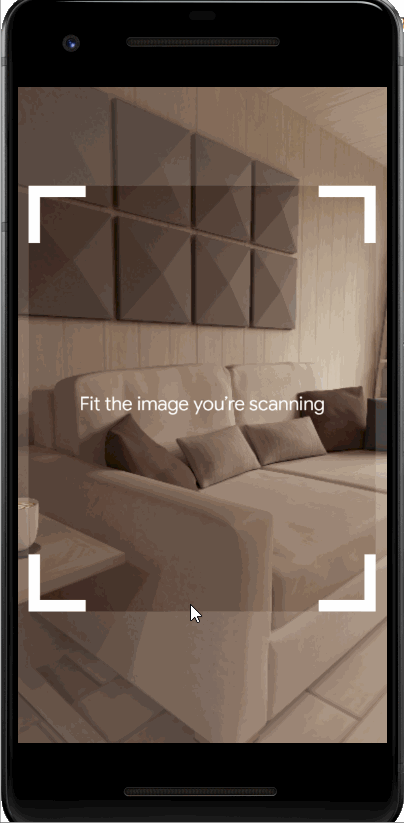参考资料:
https://blog.csdn.net/yangwu007/article/details/112650904
https://www.it610.com/article/1298641633968979968.htm
https://github.com/google-ar/arcore-android-sdk/releases
————————————————————————
增强现实(Augmented Reality,简称 AR),是一种实时地计算摄影机影像的位置及角度并加上相应图像的技术,这种技术的目标是在屏幕上把虚拟世界套在现实世界并进行互动。
AR 技术不断完善,展现设备也在更迭。头戴与移动式设备是目前两大主要的 AR 呈现系统。关于头戴式设备不是本文研究的话题,本文主要介绍移动式设备,例如:智能手机。
移动式设备则为人们体验 AR 提供了较为便捷的工具。一部智能手机更是能够促进 AR/VR 产业的发展,其配备的陀螺仪、加速计、微型高分辨率屏幕等组件构成了 AR/VR 设备的必要架构。过去十年人们对智能手机的高涨需求也为这些配件的大规模生产与升级产生推力,从而带来更出色的硬件创新与成本的降低。就底层逻辑而言,AR 是利用手机的前置与后置摄像头得以实现的。拿起智能手机就能将数字对象与现实场景相融合,打开通往“新世界”的大门。
那么如何使用智能手机来开发AR应用呢,需要怎样部署开发环境。本文以android设备为例进行介绍。
能运行AR的android机型有特定要求,不是所有的android机型都能运行AR应用,哪些机型支持见列表(谷歌),见链接:https://developers.google.cn/ar/devices
提示:
如果无法打开该网页,可以下载链接中的资料,里面能看到支持AR支持哪些设备
链接:https://pan.baidu.com/s/1sVo3QzzC1hovLLEA5Iq3AQ
提取码:z7zr
场景一:
如果有符合能够开发与运行AR应用的android真机,可以参考这个进行相关开发部署。
链接:https://developers.google.cn/ar/develop/java/quickstart
场景二:
如果没有符合能够开发与运行AR应用的android真机,那么可以使用android模拟器来测试,androidstudio中有一些符合需求的模拟器可供使用。
由于我也没有符合需求的android真机,因此我也使用android模拟器来测试,因此针对场景二进行介绍。
①开发环境部署,具体步骤见链接:https://developers.google.cn/ar/develop/java/emulator
提示:
如果无法打开该网页,可以下载链接中的资料,里面能看到使用android模拟器运行AR的开发环境部署的介绍。
链接:https://pan.baidu.com/s/1wVlZo4V2nxsTyYVdjeaXBA
提取码:g9z8或者
链接:https://pan.baidu.com/s/17m9TH_Swa2x02Jh9lD_KGQ
提取码:h64g
基于链接中的介绍,几点需要注意,否则运行AR案例时提示“This device does not support AR”错误:
- 选择SDK Platforms标签,并勾选显示软件包细节,在相应的Android版本下选择Google APIs Intel x86 Atom System Image以及 API Level 27或更高(例如:30);

- 选择SDK Tools选项卡并添加Android Emulater 27.2.9或更高版本(例如:30.8.4);

- 只支持基于x86的安卓模拟器架构。其他架构,如arm64-v8a、armabi-v7,目前都不支持。
那么在新建模拟器时选择x86cpu架构的模拟器,我选用的模拟器如下:

- 需要给android模拟器安装Google Play Services for AR,那么需要下载对应的x86的apk文件,我已将其下载下来,见链接:
链接:https://pan.baidu.com/s/1LzSkbz0nPKjiBu59Hf8Tig
提取码:h17w
②运行AR案例。比如:在androidstudio加载arcore sdk中的示例(例如:augmented_image_java)
提示:
arcore sdk中的示例见链接:
链接:https://pan.baidu.com/s/11kkMTVxdFrjdEDgpzM9NBw
提取码:3ffg

最终效果图: